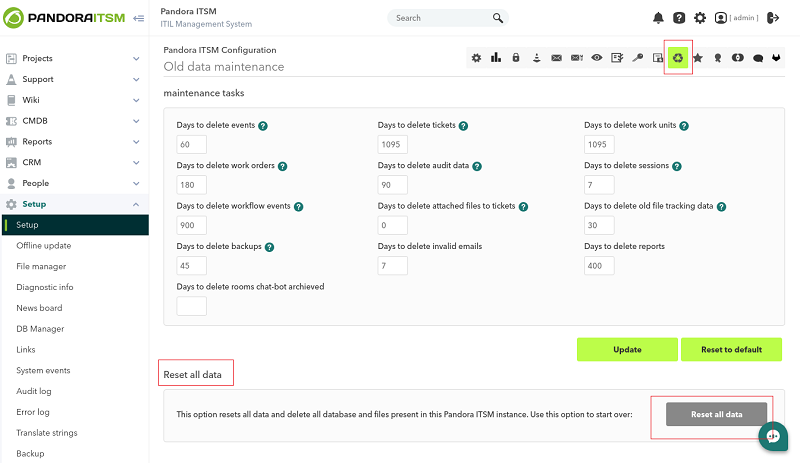Instalación
Requisitos mínimos
| Requisito | Mínimo | Recomendado |
|---|---|---|
| Espacio en disco | 10 GB | 20 GB |
| CPU | 2.4Ghz CPU - Dual Core | Depende del uso |
| RAM | 1 GB | 4 GB |
| Sistema Base | EL 8 (RHEL 8, Rocky Linux 8, AlmaLinux 8), Ubuntu server 22.04 . | |
| MySQL | 8 o posterior | |
| PHP | 8 o posterior | |
| Navegadores web | Chrome, Edge, Firefox; posteriores a 2016. | |
Pandora ITSM 105 OUM es una aplicación que necesita una base de datos MySQL para funcionar. Soporta MySQL o Percona DB. Necesita una versión de PHP 8.x o posterior. Debido a que es una aplicación completamente WEB, se puede instalar en un servidor y acceder a ella desde cualquier puesto de trabajo con un navegador moderno que soporte HTML5 tales como Google Chrome®, Mozilla Firefox®, Microsoft Edge® o Apple Safari®, con resolución mínima de trabajo 1280 por 720 píxeles.
Se puede instalar en una BBDD compartida, aunque en función del uso que se le vaya a dar, el rendimiento se puede ver afectado por la capacidad de dicha base de datos, especialmente si se necesita conservar datos con mucho histórico, por ejemplo tickets de varios años.
Instalación en Cloud
Solicite su prueba gratuita en este enlace, una vez haya sido otorgada obtendrá el enlace de descarga del instalador.
Desde cualquier sistema operativo soportado por PITSM y conectado a Internet (AWS®, Google Cloud®, Azure®, DigitalOcean®, un proveedor de VPS o máquinas virtuales o físicas) se puede realizar una instalación automática de Pandora ITSM con tan solo ejecutar el siguiente comando como root (super usuario):
Para EL 8 (RHEL 8, Rocky Linux 8, AlmaLinux 8):
bash integria_deploy_enterprise_el8.sh
Aunque la ejecución anterior hace una instalación completa del entorno, es posible definir diferentes modificadores a través de variables de entorno para personalizar la instalación. Por defecto el nombre de la base de datos, el nombre de usuario (y su contraseña) a utilizar por Pandora ITSM y la contraseña del usuario root de la base de datos es P4ndor4.itsm. Para establecer valores distintos utilice el comando env para las siguientes variables: DBNAME, DBUSER, DBPASS y DBROOTPASS, respectivamente.
Para Ubuntu server 22.04:
bash integria_deploy_enterprise_ubuntu_2204.sh
Aunque la ejecución anterior hace una instalación completa del entorno, es posible definir diferentes modificadores a través de variables de entorno para personalizar la instalación. Por defecto el nombre de la base de datos y el nombre de usuario a utilizar por Pandora ITSM es pandoraitsm; la contraseña de dicho usuario y la contraseña del usuario root de la base de datos es P4ndor4.itsm. Para establecer valores distintos utilice el comando env para las siguientes variables: DBNAME, DBUSER, DBPASS y DBROOTPASS, respectivamente.
env TZ='Europe/Madrid' \ PHPVER='8.1' \ DBHOST='127.0.0.1' \ DBNAME='pandoraitsm' \ DBUSER='pandoraitsm' \ DBPASS='P4ndor4.itsm' \ DBPORT='3306' \ DBROOTPASS='P4ndor4.itsm' \ DBROOTUSER='root' \ SKIP_PRECHECK=0 \ SKIP_KERNEL_OPTIMIZATIONS=0 \ SKIP_DATABASE_INSTALL=0 \ bash integria_deploy_enterprise_el8.sh
- Una vez instalado, siga las instrucciones de pantalla (“Conexión por primera vez a Pandora ITSM”) e inicie sesión por primera vez en la consola de administración.
- Opcionalmente: “Instalación de Pandora ITSM por paquetes en Ubuntu Server 22.04”
- Opcionalmente: “Instalación de Pandora ITSM por paquetes en EL 8”
Conexión por primera vez a Pandora ITSM
Aparecerá una pantalla para aceptar la licencia y luego una pantalla para iniciar sesión (pantalla de login):
El usuario por defecto es admin y la contraseña integria.
La primera vez se advertirá de que el sistema recién instalado utiliza unos datos de demostración (“demo”) para que sirvan de guía en el primer uso. Se recomienda que si se está probando Pandora ITSM primero se visite las diferentes opciones para ver pantallas con datos e informes reales antes de borrar los datos existentes.
El sistema incorpora una opción: la configuración para reiniciar o resetear los datos y dejar el sistema prácticamente vacío. Para ello se utiliza la opción configuración (icono de rueda dentada o menú Setup → Setup → Old data maintenance) para posteriormente hacer clic en la solapa de gestión de datos de la base de datos (el símbolo de reciclaje). Para resetear todos los datos se utiliza el botón Reset all data en la sección con el mismo nombre, abajo:
Esta opción borrará todos los datos, tanto demostrativos como los que se hayan agregado luego.


 Home
Home